스팸 필터 센터 사용방법 안내입니다.
(1) 로그인하기
스팸 필터 센터는 웹메일로 로그인하여 [스팸관리]메뉴에서 확인할 수 있습니다.
메일탑 웹메일(http://webmail.mailtop.net)에 메일 주소와 메일의 암호를 입력한 후 로그인하여
오른쪽 상단의 [스팸관리]를 클릭합니다.
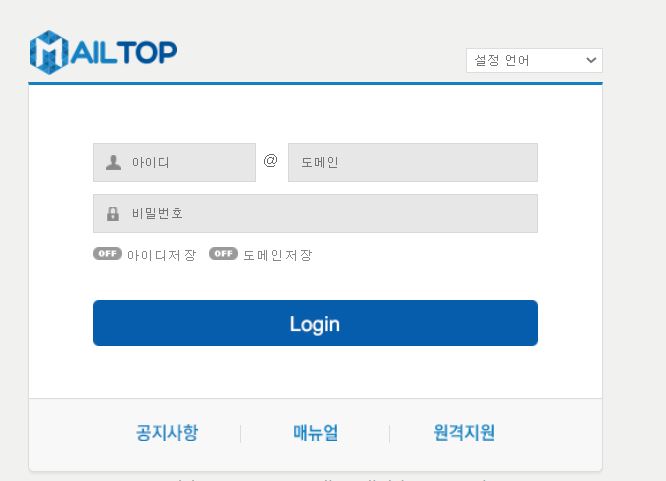
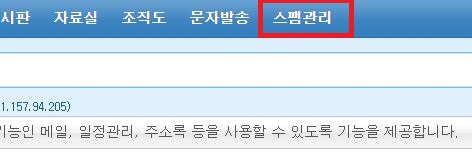
(2) 메일관리-[모든메일]
기본언어 설정: 스팸 필터 센터의 인터페이스의 기본 언어는 한국어입니다.
차단메일 보관 기간: 차단 리스트는 최대 7일간만 보관됩니다.
차단 알림 메일: 메일탑 메일 서비스 사용자는 스팸 차단 요약 정보 메일을 받습니다.
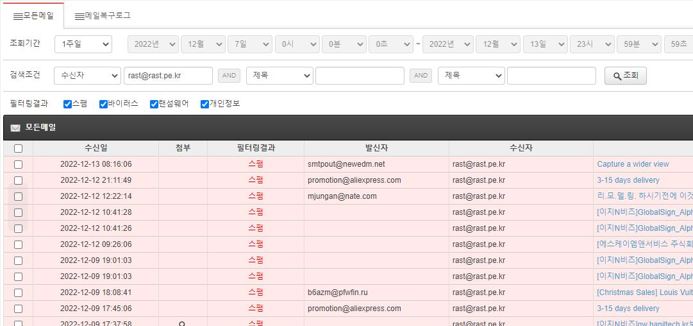
1) 조회기간: 최대 7일간 조회할 수 있습니다.
2) 검색조건: 제목, 본문, 발신자, 수신자, 수신일, 발신IP, 전송결과, 필터링결과, 첨부파일수,
첨부 파일명 등으로 조회할 수 있습니다.
3) 필터링결과: 스팸, 바이러스, 랜섬웨어, 개인 등으로 필터링 하여 조회할 수 있습니다.
4) 수신일: 수신날짜를 의미합니다.
5) 첨부: 첨부 파일 유무를 알려주며, 클릭하면 첨부파일 개수와 파일이름을 확인할 수 있습니다.
6) 필터링결과: 차단 메일의 종류를 확인할 수 있습니다.
7) 발신자: 발송자의 메일주소입니다.
메일 주소가 다 보이지 않는 경우 [제목]을 클릭하면 확인할 수 있습니다.
8) 수신자: 수신자 메일주소입니다.
9) 제목: 제목을 클릭하면 스팸 메일 전문을 확인할 수 있습니다.(그림 참고)
[메일복구]를 클릭하면 복구할 수 있고 발신자의 메일주소를 [화이트리스트]와 [블랙리스트]에
추가할 수 있습니다.
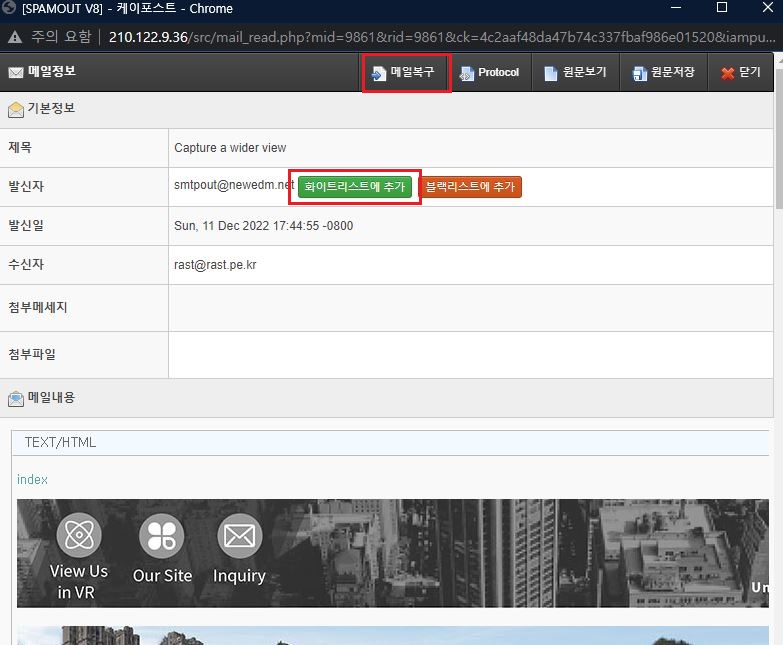
10) 발신 IP: 발송서버의 IP와 국가를 확인할 수 있습니다.
11) 전송결과: 메일 복구 후 전송 결과를 알려줍니다.
12) 메일 복구: 메일 복구 유무를 확인할 수 있습니다. 클릭하여 [전달]을 클릭하면 차단 메일을
정상 메일로 복구시켜 줍니다.
13) 일괄전달: 차단 메일을 여러 개 선택하여 복구 할 수 있습니다.
(3) 메일관리-[메일복구로그]
차단 메일을 복구한 기록을 확인할 수 있습니다.

1) 조회기간: 최대 7일간 조회할 수 있습니다.
2) 검색조건: 제목, 발신자, 수신자, 전송시간, 처리상태, 서버메시지 등으로 조회할 수 있습니다.
3) 전송시간: 복구한 시간을 의미합니다.
4) 발신자: 발송자의 메일주소입니다.
5) 수신자: 수신자 메일주소입니다.
6) 제목: 제목을 클릭하면 복구한 메일 전문을 확인할 수 있습니다.
7) 서버메시지: 서버의 메시지를 의미합니다.
8) 처리상태: 복구 결과를 확인합니다.
(4) 필터관리-[블랙리스트]
발신 메일 주소와 도메인을 블랙리스트에 등록할 수 있습니다.
발신 도메인 입력시 도메인 명만 입력합니다. (예: a.com)
주의사항!!! 도메인 입력시 @를 넣지 마세요.
.JPG)
(5) 필터관리-[화이트리스트]
발신 메일 주소와 도메인을 화이트리스트에 등록할 수 있습니다.
발신 도메인 입력시 도메인 명만 입력합니다. (예: a.com)
주의사항!!! 도메인 입력시 @를 넣지 마세요.
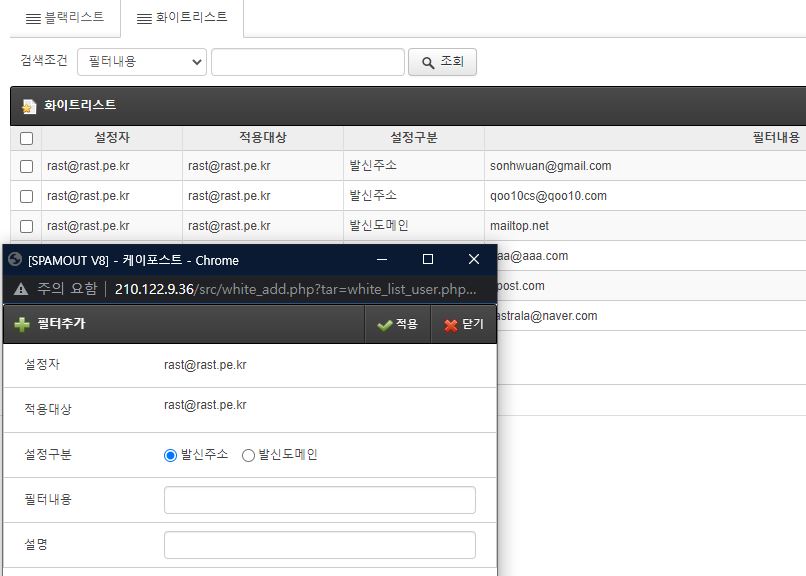
스팸 요약 정보 메일 사용법
메일탑 메일 사용자는 매일 스팸 요약 정보 메일을 수신 받습니다.
스팸 요약 정보는 전날의 스팸 차단 메일 리스트를 익일에 확인할 수 있게 메일로 발송해주는 서비스입니다.
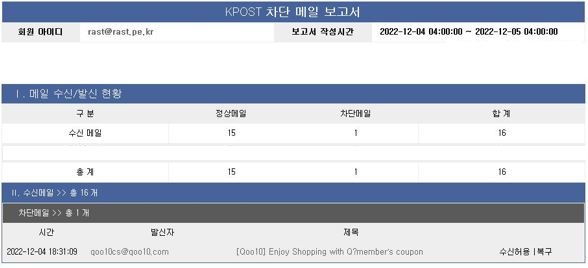
1) 메일 수신 현황: 정상/차단 메일 현황을 확인할 수 있습니다.
2) 차단메일: 차단된 메일 리스트를 확인할 수 있습니다.
3) 수신 허용: 수신허용을 클릭하면 화이트리스트에 추가됩니다.
4) 복구: 차단된 메일을 다시 메일함으로 전송합니다.
스팸으로 오판 처리된 메일을 다시 복구하는 기능입니다.
|





